コンピュータウイルスについて聞いたことがあり、経験することがない人がいますが。ウイルス問題に遭遇するのはよくあることです。 ある統計によると、半数以上のコンピュータユーザーはウイルスに攻撃された経験があるそうです。
例えば、翌日会社の会議で発表しようとするファイル(数日あるいは数ヶ月もの努力の末にやっと完成したファイル)は、ウイルスのせいで、パソコンから削除されたら、大変でしょう。 そのほか、失われたファイルには名残りの写真やビデオなどが保存されるかもしれません。
大切なデータを失ってしまったという事実を受け入れない人々は、きっと失われたファイルを取り戻したがるでしょう。では、ウイルス感染によって削除されたファイルを復元する方法を紹介させていただきます。
ウイルス感染によって削除されたファイルの復元
次は、ウイルスに攻撃された後、二つのファイル復元の方法紹介しようとします。
サードパーティ製のツールでウイルス感染によって削除されたファイルを復元
サードパーティ製のツールをもって、ウイルスに感染した後に失われたファイルを効果的かつ簡単に取り戻すことができます。ここでは、Windows向けのプロのデータ復元ソフトウェア — MiniTool Partition Wizard無料版を例として、ファイルを復元する方法を説明します。
次は、2つの異なる場合でファイル復元を行う方法を説明します。
一、パソコンはウイルスに感染されても正常に動作している場合
通常、パソコンがウイルスに侵入された後、テキストファイル、写真、オーディオファイルおよびビデオを含むファイルがなくなるかもしれません。そして、ウイルス対策を行おうとする時、もう間に合わないです。 ウイルスによってファイルは兆しなしに削除されてしまいました。
お勧めの記事:PCで削除されたファイルを復元する方法–素人でもできる!
ステップ1:MiniTool Partition Wizard 無料版をダウンロードしてインストールしてください。(ウイルスに感染して、復元を行おうとするファイルが含まれているドライブにこのソフトウェアをインストールしないでください)。
MiniTool Partition Wizard Freeクリックしてダウンロード100%クリーン&セーフ
ステップ2:MiniTool Partition Wizardを実行してから、メイン画面に「データ復元」をクリックします。
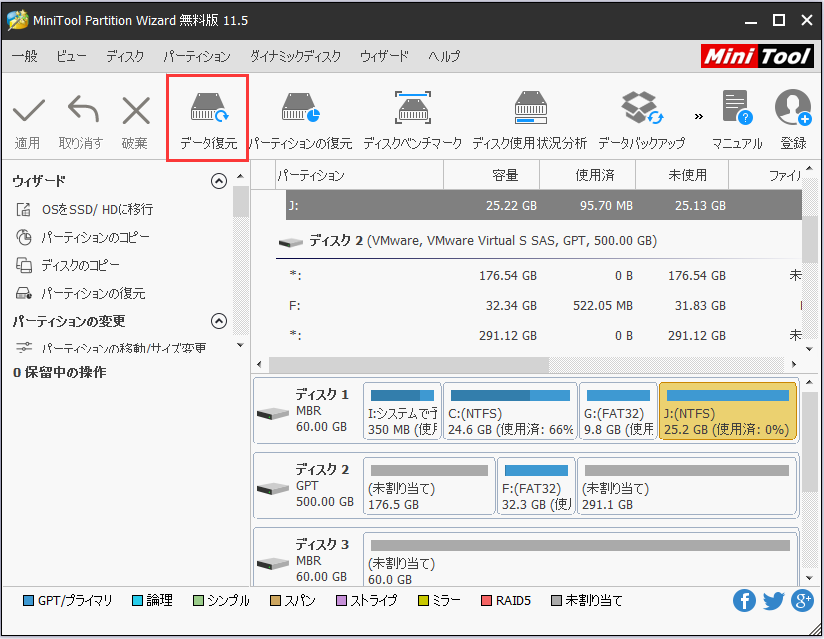
ステップ3:ファイル紛失問題が起こったドライブを選択して、「スキャン」ボタンをクリックします。
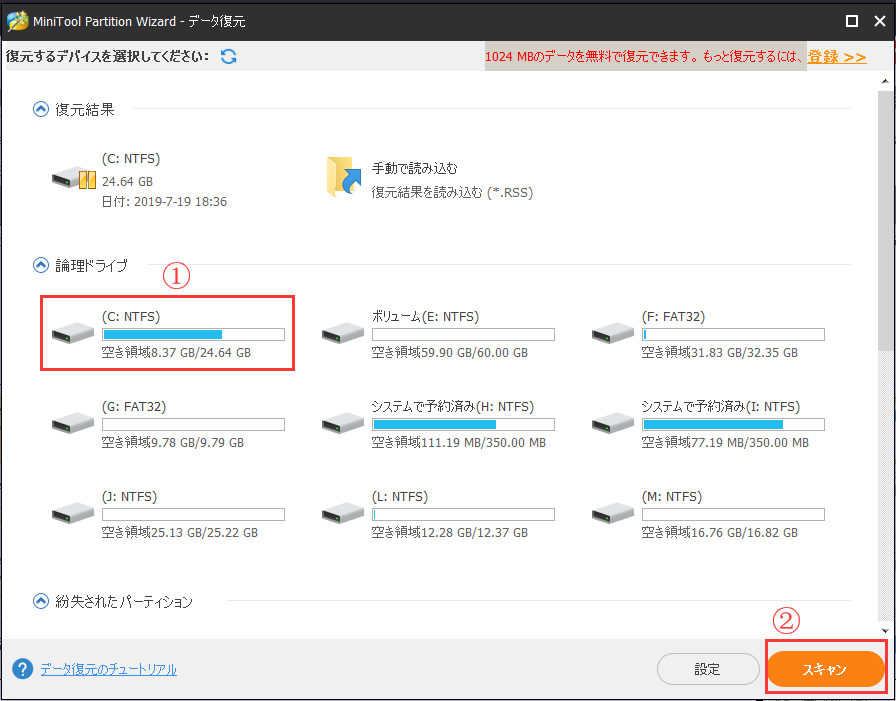
ステップ4:スキャンが始まてから、ソフトウェアによって見つけられるファイルがリストされています。スキャン中でも、復元されたファイルを保存できます。
二、パソコンはウイルスに感染された後、起動不能になった場合
もっと深刻なのは、ウイルスに攻撃された後にオペレーティングシステムが起動できなくなることです。 それは、ウイルスがOSを崩したり、重要な起動ファイルを削除したり、起動設定を変更したりするからです。
原因が何であれ、結局、次のようになります。オペレーティングシステムから起動して自分のパソコンにアクセスすることができなくなるため、そのハードドライブに保存されているファイルにもアクセスできなくなります。
残念ながら、MiniTool Partition Wizard 無料版はブータブルメディアの作成をサポートしません。パソコンはウイルスに感染されて起動不能になった場合は、 MiniTool Partition Wizardプロ・アルティメット版をお勧めします。
ステップ1:正常なパソコンでMiniTool Partition Wizard プロ・アルティメット版をインストールしてから実行して、そして、「ブータブルメディア」をクリックします。
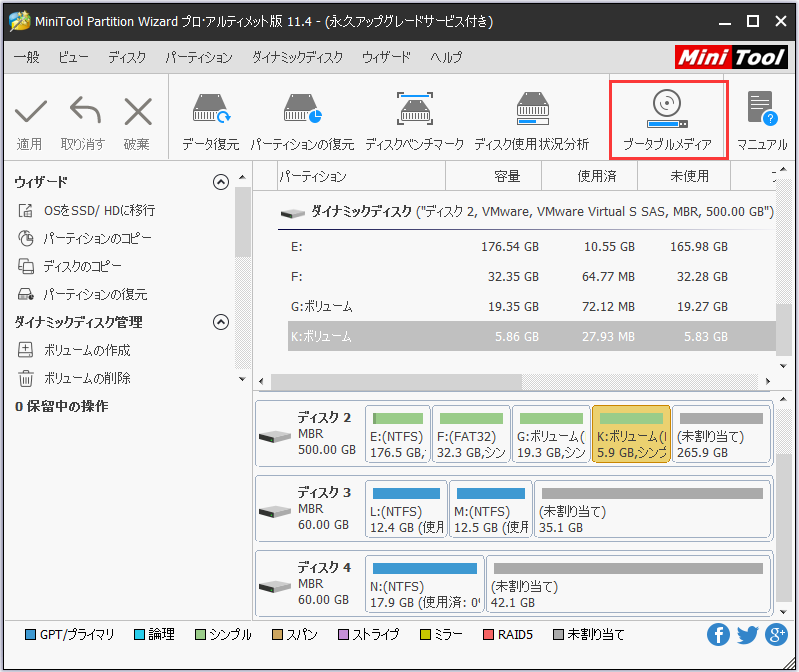
ステップ2:「MiniTool プラグインをと搭載したWinPEベースのメディア」をクリックします。
ステップ3:CD/DVD または USB ドライブを選択して、ブータブルメディアを作成します。
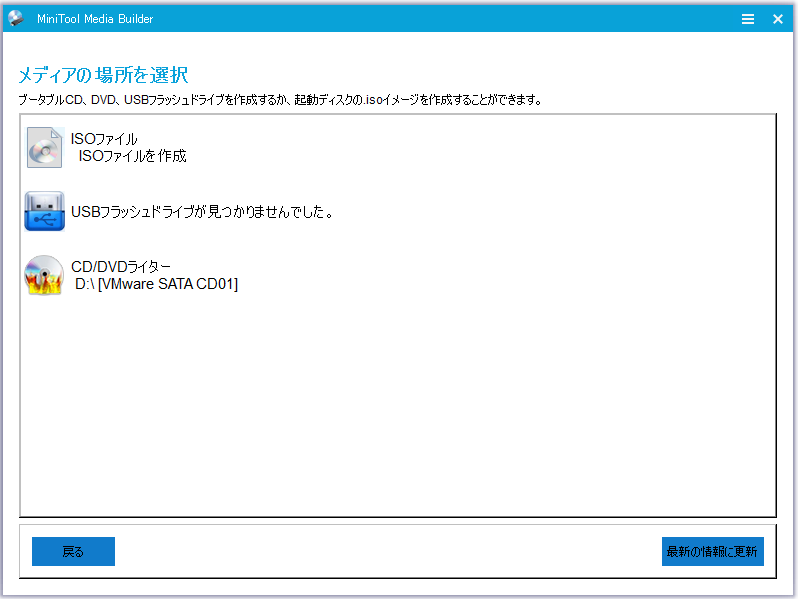
ステップ4:ウイルスに感染したコンピュータにブータブルメディアを接続して、そこから起動すると(BIOSでブータブルメディアを第一番の起動順位に設定してください)、次の画面が出てきます。Partition Wizardが自ずと起動するので、クリックしなくてもいいです。
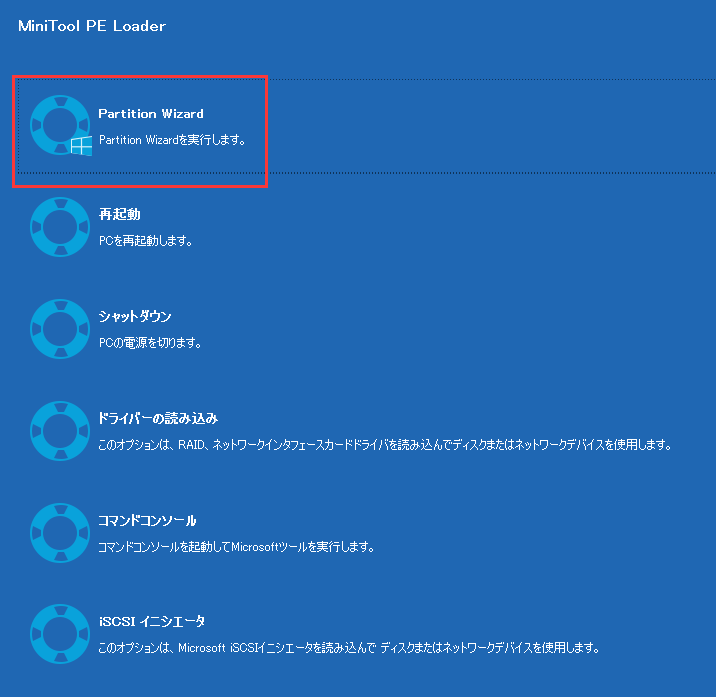
ステップ5:メイン画面に「データ復元」をクリックします。
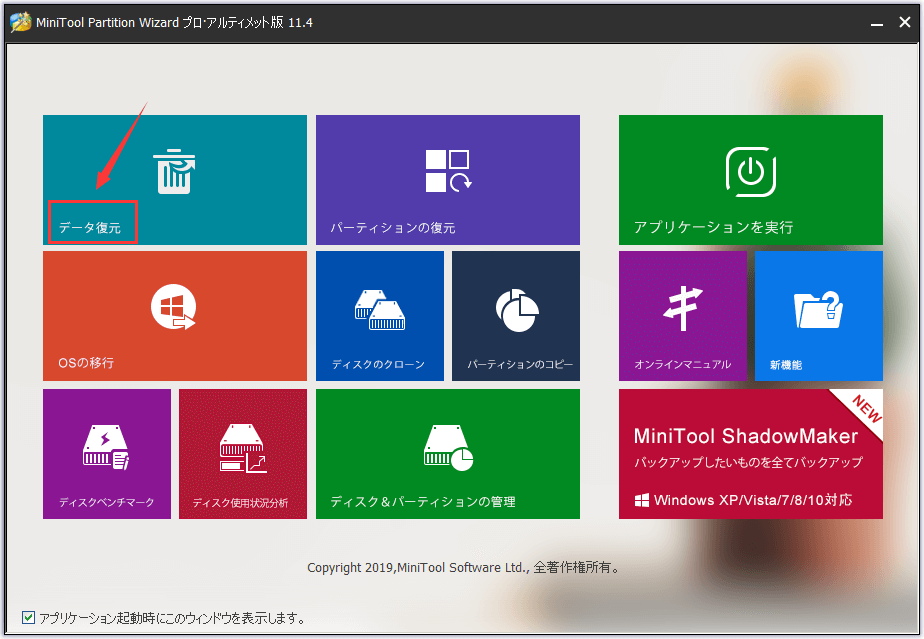
ステップ6:ファイル紛失問題が起こったドライブを選択して、「スキャン」ボタンをクリックします。
ステップ7:必要なファイルをすべて選択し、「保存」ボタンをクリックして安全な場所に保存します。復元されたファイルを別のドライブに保存するほうがいいと思います。
Microsoft のソリューションでウイルス感染によって削除されたファイルを復元
次は、Microsoft Windowsに提供されるツールで、ウイルス感染によって削除されたファイルを復元する方法を紹介させていただきます。
方法一:バックアップでファイルを復元
パソコンにファイルが見つからない場合、または必要なファイルを誤って削除した場合は、バックアップから復元することができます。
Windows のバックアップ機能で、Windows 10で見つからないファイルを取り戻す方法は次のとおりです。
①Windows ボタンを押して、「設定」をクリックします。
②次の写真のように、「更新とセキュリティ」をクリックします。
③そして、「バックアップ」をクリックして、「ドライブの追加」を選択します。
④ドライブ(前もってバックアップしたファイルの保存先)を追加して、このドライブからファイルを復元します。
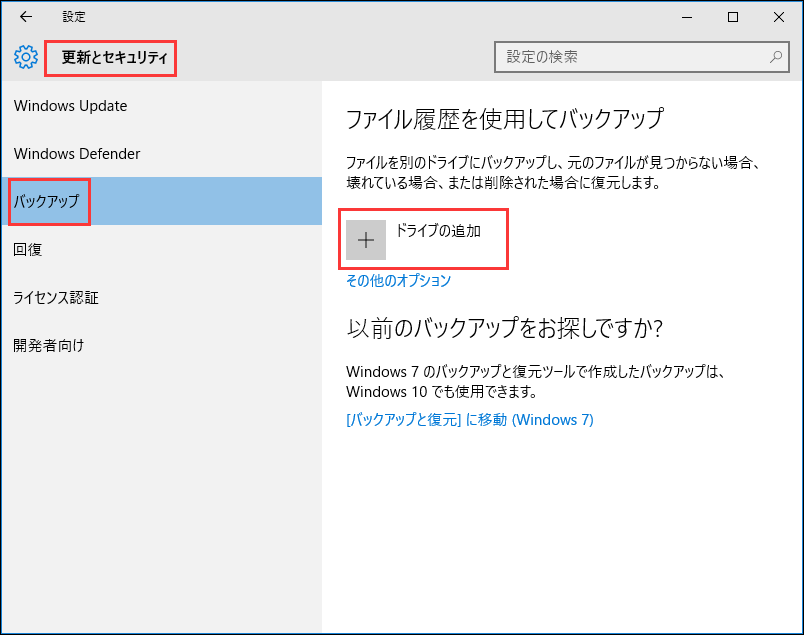
方法二:以前のバージョンの復元
「以前のバージョン」は、Windowsによって自動的に保存されたファイルとフォルダのコピーです。 コンピュータのハードディスク内のファイルが失われた場合は、特定のドライブまたはフォルダを以前のバージョンに復元してみてください。
ステップ1:デスクトップの「PC」アイコンをダブルクリックしてください。
ステップ2:対象ファイルを右クリックして、「以前のバージョンの復元」を選択してください。
ステップ3:次に、前もってバックアップしたファイルが表示されます。
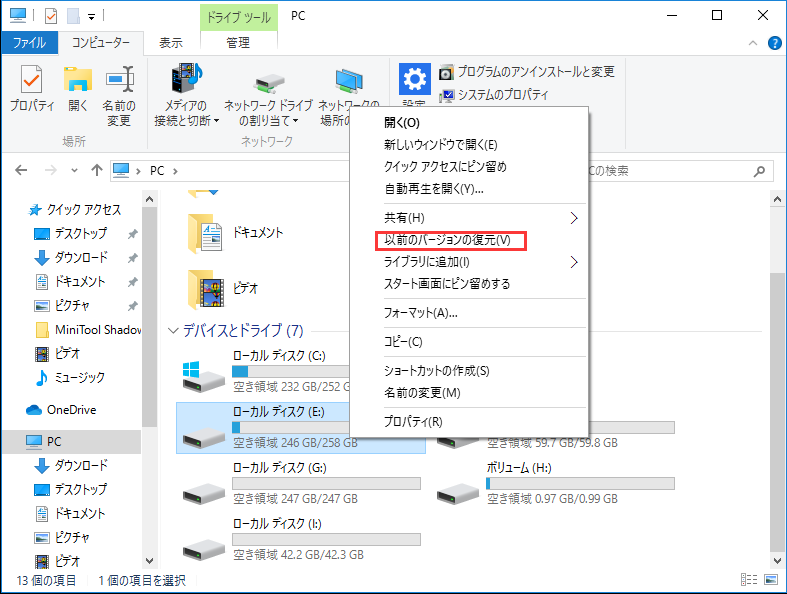
注意:
- ファイルまたはフォルダを以前のバージョンに復元する前に、特定の以前のバージョンを選択して、それが必要なバージョンであるかどうかを確認するほうがいいと思います。
- 以前のバージョンからファイルを復元する時、「復元」をクリックしたら、現在のバージョンはコンピュータ上で置き換えられます。さらに、この交換はキャンセルできません。
- 以前のバージョンタブに何も表示されないなら、「ファイル履歴」と「システムの保護」設定を有効にしたかどうかを確認してください。
もっと見る:Windows 10 の 「バックアップと復元」
カンタン解決:ウイルス感染によって削除されたファイルの復元 !Twitterでシェア
ウイルス対策について
情報と科学がよく発達している時代には、ほとんどの人はウイルス対策の重要性に気づきますが。ウイルス駆除の最適な時期をホントに知っていますか?
ウイルス駆除の最適な時期
「ウイルスは侵入した後、データやオペレーティングシステムをさらに破壊する可能性があるので、強力なウイルス対策ツールで、できるだけ早くウイルスを駆除するほうがいい」と考える人が少なくないでしょう。
ただし、そうすることをお勧めしません。 それどころか、他の操作を実行する前に、まずウイルス感染によって削除されたファイルを復元するほうがいいと思っています。
見つからないファイルを取り戻さないまでに、ウイルスを駆除しないでください。なぜなら、それは、ウイルスを駆除するとともに、アンチウイルスプログラムはパソコンからファイルを削除するかもしれないからです。 そして二度と損害を与えるかもしれず、より多くのファイルを失ってしまうかもしれません。
つまり、データ復元を行った後に、ウイルスを駆除するほうがいいということです。
ウイルスの感染経路とデータ破壊機能
インターネットの発展に伴い、ウイルスに侵入されるリスクが高まっています。 信頼できないサイトから送信されたリンクまたは匿名の電子メールで送信されたリンクをクリックすると、コンピュータウイルスに道を譲りました。つまり、自ら災いを招きましたでしょう。
次の操作をしたら、ウイルスに感染する恐れがありますから、ぜひご注意ください。
- 海賊版または未知のソフトウェア/プログラム/アプリケーションを使用する。
- セキュリティをチェックしたりウイルスを駆除したりせずに、コンピュータに新しいリムーバブルメディアを使用する。
- ウイルスや異常な動作が検出されたサイトへのアクセスを続ける。
- 未知のサイトからでも気軽にネットワークからファイルをダウンロードする。
そのほか、ウイルスは、考えられなかったたくさんの新しい方法で私たちのパソコンに侵入することができます。 だから、ほとんどのユーザーは新しいコンピュータを購入するか、OSを再インストールしてから、すぐに信頼できるウイルス対策プログラムをインストールにします。そして、ウイルスがコンピュータに侵入しても、すぐに活躍しないかもしれません。
ウイルスが記憶媒体に侵入
理論的には、場合によって、フロッピーディスクやハードディスクなどの記憶媒体はウイルス感染源となりがちです。ウイルスに侵入された後、ウイルス作成者から時計やシステム日付やユーザーIDまたはシステム通信などのさまざまなトリガー条件が設定されます。そして、ウイルスは感染したオブジェクトに自分自身を複製し、さまざまな破壊活動を行います。例えば:
- ファイルシステムを崩す
- ファイル名を変更する
- データを削除する
ウイルス感染によって削除されたファイルの復元は大事なことでしょう。
コンピュータウイルスについて、よく知っていますか?Twitterでシェア
終わりに
データ破壊者として、コンピュータウイルスはディスクやシステムに深刻な問題を引き起こします。もしウイルス感染によってファイルが削除されたら、はやく前に述べった方法を試して、データを復元してみましょう!
なお、ご質問、ご提案があれば、コメント欄にお寄せください。または[email protected]まで電子メールをお送りください。よろしくお願いたします。

